Recovery-Modus einrichten
Im Recovery-Modus können Sie ein Recovery-System erstellen, dass ein Master- und Recovery-Speichermedium beinhaltet. Der Recovery-Modus kombiniert zwei Speichermedien und nutzt die RAID 1 Funktionsweise, um Daten von einer festgelegten Master Festplatte auf eine festgelegte Recovery-Festplatte zu kopieren.
Benutzen Sie ausschließlich den On request Modus für Ihr Recovery-System. In diesem Modus müssen Sie die Aktualisierung der Daten manuell anfordern, um Änderungen von der Master Festplatte auf die Recovery-Festplatte zu kopieren.
Voraussetzungen für diesen Arbeitsschritt:
- Mindestens zwei Speichermedien müssen im Gerät verbaut sein.
So erstellen Sie den Recovery-Modus
- 1. Starten Sie den Intel Manager unter Start > All Programms > Intel > Intel Rapid Storage Technology.
- 2. Klicken Sie in der Symbolleiste auf Create.
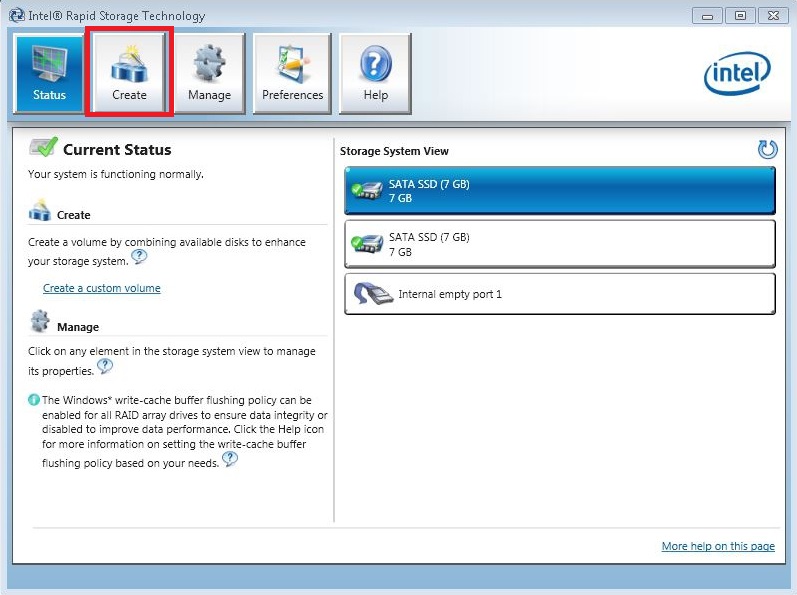
- 3. Wählen Sie unter Select Volume Type die Option Flexible data protection (Recovery).
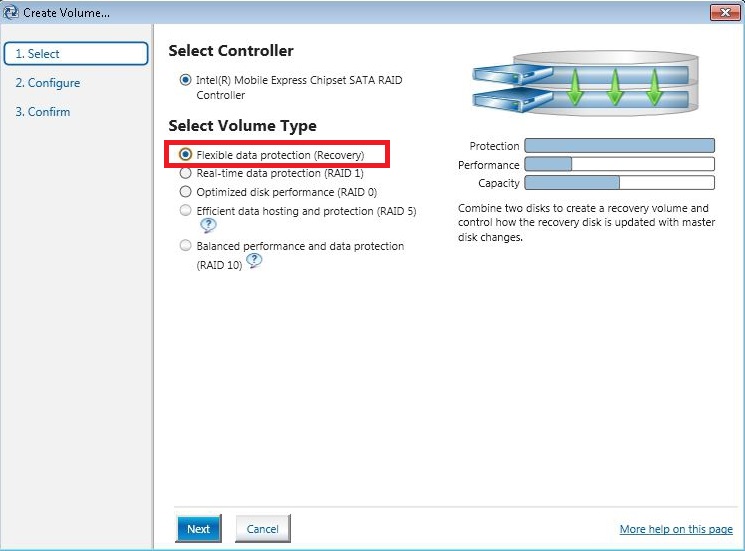
- 4. Klicken Sie auf Next.
- 5. Geben Sie im Feld Name einen Namen für das Recovery-System ein. Wählen Sie unter Select the master disk die Option SATA SSD on Controller 0, Port 2.
Port 2 ist das interne Speichermedium. Port 0 und Port 1 sind die externen Speichermedien. - 6. Wählen Sie unter Select the recovery disk die Option SATA SSD on Controller 0, Port 0.
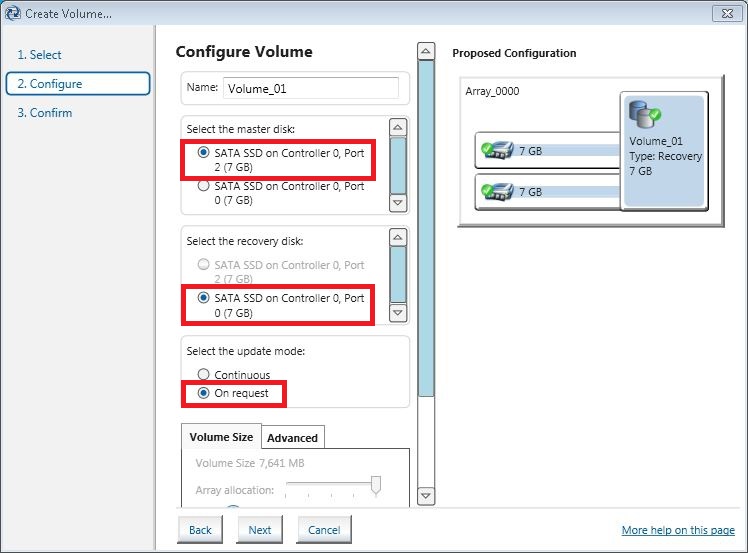
- 7. Wählen Sie den Aktualisierungsmodus On request, um manuell ein Update der Daten anzufordern und Änderungen vom Master auf das Recovery-Speichermedium zu kopieren.
- 8. Klicken Sie auf Create Volume und dann auf OK, um das Recovery-System zu erstellen.
- Das Recovery-System wird erstellt. Der Intel Manager wechselt in die Status-Ansicht und zeigt das neu erstellte Recovery-System und die verwendeten Speichermedien an. Zusätzlich wird der Fortschritt der Datenmigration auf das Recovery-Speichermedium in Prozent angezeigt.
Klicken Sie auf Update data, um manuell Daten von einem Master auf ein Recovery-Speichermedium zu kopieren.